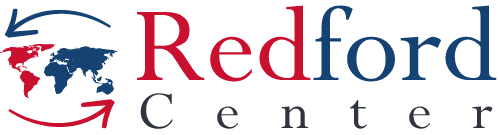Per partecipare alla conversation è necessario un microfono.
Se si dispone di un pc portatile è probabile che sia già integrato.
Se si dispone di un pc fisso è necessario collegarne uno esterno nell’ingresso “microfono”.
Attenzione, le moderne cuffie auricolari da smartphone non sono compatibili in quanto provviste di un singolo connettore.
Potrebbe essere possibile ovviare alla mancanza di un microfono esterno nel caso in cui si disponesse di una webcam (che solitamente è fornita di un microfono integrato). 1) Scaricare Zoom dal link sottostante e procedere all’installazione Download Zoom Terminata l’installazione ti troverai davanti a questa schermata
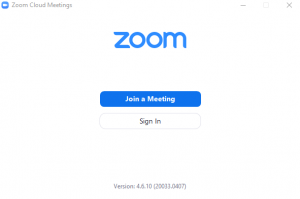 2) Dalla mail di conferma clicca su “Join Zoom Meeting“. Si aprirà una pagina internet e successivamente un avviso simile al seguente:
2) Dalla mail di conferma clicca su “Join Zoom Meeting“. Si aprirà una pagina internet e successivamente un avviso simile al seguente: 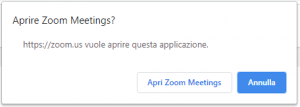 Cliccando su “Apri Zoom Meetings” partirà il collegamento con la Conversation
Cliccando su “Apri Zoom Meetings” partirà il collegamento con la Conversation 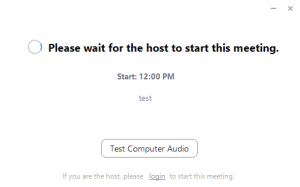 Cliccando su “Test Computer Audio” potrai verificare che audio e microfono siano configurati nel modo giusto. Qualora la conversation fosse già iniziata, apparirà una schermata simile alla seguente.
Cliccando su “Test Computer Audio” potrai verificare che audio e microfono siano configurati nel modo giusto. Qualora la conversation fosse già iniziata, apparirà una schermata simile alla seguente. Dovrai attendere qualche istante che l’insegnante ti inserisca nella videochat.
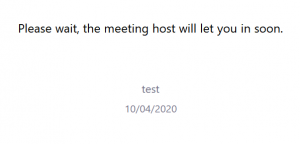 3) Una volta che l’insegnante avrà accettato la vostra richiesta di partecipazione, vi ritroverete all’interno della Conversation. Nel caso appaia un messaggio che ti invita a scegliere con quale audio partecipare alla conferenza, clicca su “Join With Computer Audio“.
3) Una volta che l’insegnante avrà accettato la vostra richiesta di partecipazione, vi ritroverete all’interno della Conversation. Nel caso appaia un messaggio che ti invita a scegliere con quale audio partecipare alla conferenza, clicca su “Join With Computer Audio“. 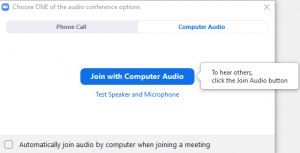 (Facoltativo) Per arrivare la webcam, clicca su “Start Video“.
(Facoltativo) Per arrivare la webcam, clicca su “Start Video“.